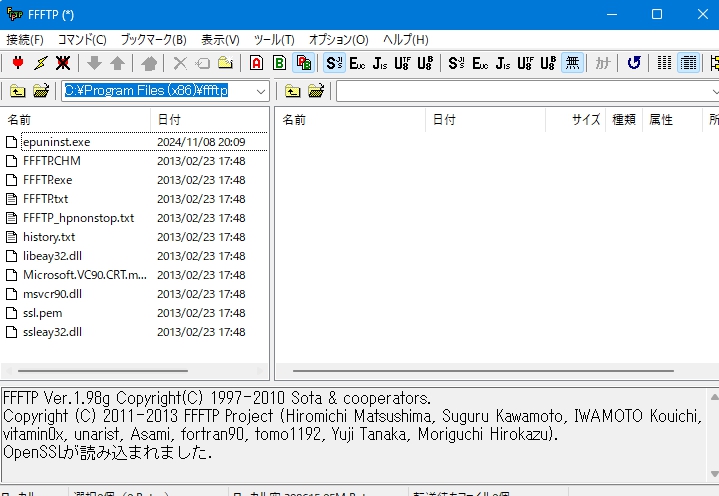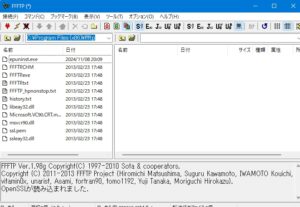
FFFTPは、Windows用のFTPクライアントソフトで、ウェブサイトのファイル転送に便利です。以下に、FFFTPの基本的な使用方法を説明します。
1. インストール
- FFFTPの公式サイトからインストーラをダウンロードします。
- FFFTPの公式ダウンロードサイト
- ダウンロードしたファイルを実行し、指示に従ってインストールします。
2. 接続設定
- FFFTPを起動します。
- メニューから「ファイル」→「新規ホスト」を選択します。
- ホスト情報を入力:
- ホスト名: FTPサーバーのアドレス(例: ftp.example.com)
- ユーザー名: FTPアカウントのユーザー名
- パスワード: FTPアカウントのパスワード
- 接続モード: 通常は「通常」を選択します。
- 設定を保存するために、ホスト名を入力し、「OK」をクリックします。
3. FTPサーバーへの接続
- 接続したいホストを選択し、「接続」ボタンをクリックします。
- 接続が成功すると、左側にローカルファイル、右側にリモートファイルが表示されます。
4. ファイルの転送
-
アップロード:
- 左側のローカルファイルからアップロードしたいファイルを選択します。
- 右側のリモートディレクトリにドラッグ&ドロップするか、右クリックして「アップロード」を選択します。
-
ダウンロード:
- 右側のリモートファイルからダウンロードしたいファイルを選択します。
- 左側のローカルディレクトリにドラッグ&ドロップするか、右クリックして「ダウンロード」を選択します。
5. フォルダの作成
- リモートサーバー上で新しいフォルダを作成するには、右側のウィンドウで右クリックし、「新規フォルダ」を選択します。
6. 接続の切断
- 作業が終わったら、「ファイル」→「切断」を選択してFTPサーバーから切断します。
7. ヘルプの参照
- メニューの「ヘルプ」から、FFFTPの使い方やトラブルシューティングに関する情報を参照できます。
FFFTPは、シンプルで使いやすいFTPクライアントであり、ウェブサイトの管理やファイル転送に非常に便利です。ぜひ活用してみてください。